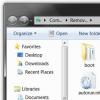Владельцы новых телефонов часто сталкиваются с непредвиденной трудностью – невозможностью удаления номеров с сим-карты. Легко удалить номера из памяти самого телефона, но симка не очищается. Как с этим бороться?
Инструкция
Операционная система Android, по мнению многих пользователей, обладает исключительной простотой. Радует и то, что при смене мобильного телефона не нужно привыкать к новому интерфейсу и к новым функциям – почти все остается прежним. Но некоторые вопросы все-таки вызывают у пользователей определенные сложности. Как удалить контакты на Андроиде и что для этого нужно? Давайте разберемся, как мы можем работать с контактами в смартфонах на операционной системе Android.
Базовые средства
Проще всего удалить контакт с телефона Андроид с помощью базовых функций. Для этого нужно зайти в телефонную книгу и нажать пальцем на удаляемый контакт. Выбираем в контекстном меню пункт «Удалить» и завершаем операцию. В некоторых «звонилках» поддерживается выделение нескольких контактов или всех разом.
Таким функционалом обладают все программы «звонилки», поэтому сложностей здесь возникнуть не должно. Базовые возможности позволяют удалять контакты, хранящиеся в любых источниках, начиная от SIM-карты и заканчивая аккаунтом в Goole. Чтобы переключиться между источниками, зайдите в настройки приложения и найдите там пункт настроек отображения списка контактов (может называться «Показать контакты»). Тапнув по этому пункту, вы увидите список источников:
- Все контакты (отображается сразу весь список);
- Устройство (подразумевается внутренняя память телефона);
- SIM1 и SIM2 (для устройств с двумя SIM-картами);
- Аккаунт в Google (виден как адрес@gmail.com).
Также здесь могут присутствовать и другие пункты, появляющиеся после установки различных приложений (мессенджеры Skype, WhatsApp и Viber, приложения для социальных сетей ВКонтакте и Одноклассники).
Если вы хотите получить доступ сразу ко всем контактам, выберите пункт «Все контакты» - в списке появятся записи сразу со всех источников. Процесс удаления записей будет таким же, как мы описывали его выше – зажимаем один контакт, помечаем другие контакты, выбираем пункт удаления.
Чтобы не было путаницы в телефонных номерах в дальнейшем, скопируйте телефонные контакты в один источник. Оптимальный вариант – скопировать все в аккаунт Google, чтобы записи синхронизировались с серверами разработчика операционной системы Android.
Удаление контактов сторонними программами
Вы по-прежнему не научились удалять контакты на Андроиде? Программа для работы с телефонной книгой вызывает какие-то сложности? Тогда вам нужно вспомнить, что у вас в руках находится не допотопный телефонный аппарат с дисковым номеронабирателем, а современный смартфон с огромными возможностями. И то, что вам здесь не нравится, можно с легкостью заменить.
Если текущая программа для работы с контактами вызывает у вас сложности, скачайте другую программу. Для этого нужно посетить магазин приложений Playmarket и ввести в поиск слово «контакты». Вот список неплохих приложений:
- «Контакты + » от разработчика Contacts Plus team;
- «Simple Contacts » от Simple Mobile Tools;
- «True Phone » от Hamster Beat.
Это проверенные многофункциональные приложения для работы с телефонной книгой и контактами.
Удаление дублирующихся контактов
Для того чтобы удалить дублирующиеся контакты на Андроиде, разберитесь с отображением источников контактов. Вполне возможно, что у вас имеются одинаковые записи в памяти смартфона и в аккаунте Google. В этом случае нужно просто выбрать отображение контактов только из одного источника, а не со всех сразу – мы уже рассказывали, как это делается. При необходимост, выберите отображение ненужного источника и удалите из него все контакты.
Удалить дублирующиеся контакты помогут и специальные приложения – это «Duplicate Contacts » от разработчика alex accaci и «Contacts Optimizer » от Compelson Labs. Установив одно из этих приложений, вы сможете быстро избавиться от ненужных дубликатов, мешающих искать нужные контакты.
Владельцы новых телефонов часто сталкиваются с непредвиденной трудностью – невозможностью удаления номеров с сим-карты . Легко из памяти самого телефона, но симка не очищается. Как с этим бороться?
Инструкция
Самый простой и надежный способ – вынуть сим-карту и вставить ее в любой старый телефон. В отличие от современных ай-фонов, в старом аппарате удалять номера с сим-карты можно совершенно свободно, если она не заблокирована и не защищена паролем. Если же телефон требует пароль, введите цифры, указанные в документе, на сим-карту. После этого у вас к ней будет полный доступ.
Если такой возможности нет, попробуйте сделать следующее: зайдите в меню контактов и найдите папку с номера ми сим-карты . Затем зайдите в меню и выберите пункт «Удалить все». Адресная книга будет очищена, но вам не удастся удалить сервисные номера мобильной компании, например «Гудок» у МТС. Убрать их с сим-карты практически нельзя.
Попробуйте избавиться от ненужных телефонных контактов по одному, выбирая их в телефонной книге и удаляя. Даже если они находятся не в памяти телефона, а записаны на сим-карте, они все равно должны быть удалены.
В некоторых, преимущественно старых моделях телефонов, есть еще одна возможность решить проблему. Пройдите следующий путь: менеджер контактов карты , пуск->настройки ->система- >меню ->настройки сим-карты . Выберите нужный контакт, нажмите на него и удержите кнопку нажатой. Перед вами откроется меню: правка, удалить, отправить, сохранить. То есть у вас будет возможность безболезненно удалить любой из контактов сим-карты .
Используйте специальную программу, позволяющую редактировать контакты на сим-карте. Она называется HTC SIM Manager. Установите ее на телефон, и вы сможете редактировать и удалять любые записи телефонной книги. Найти ее можно здесь: http://4pda.info/news/1180. Для скачивания придется пройти процедуру регистрации, а затем программа окажется в бесплатном доступе. С ней вы получите полный контроль над своей сим-картой.
Телефонная книга смартфона превратилась из до мелочей продуманного хранилища полезной информации в мешанину из неизвестных номеров со странными названиями и неактуальными данными? Найти нужного адресата становится сложнее? Неизвестно откуда взявшиеся номера трижды повторяются в бесконечном списке и не исчезают даже после удаления? Настало время раз и навсегда разобраться в хитростях взаимодействия с телефонной книгой – удалить контакты с телефона Андроид — кратко, но наглядно. Никаких дубликатов, лишних данных и проблем с поиском – пора наводить порядок!
Удаление контактов по одному
Перед тем, как приступить к массовой зачистке телефонной книги стоит начать с азов – удаления выборочных контактов за один присест:
Кстати, если важно почистить контакты телефонной книги, записанные на SIM-карте, то придется поработать с настройками раздела и поменять способ отображения номеров. Важно поставить галочку напротив пункта «Отображение контактов SIM-карты», а затем сохранить изменения. В итоге, при работе с телефонной книгой появятся номера, помеченные специальным SIM-значком.
Массовое удаление
Надоело заглядывать в профиль каждого контакта? Палец устал тысячу раз вызывать контекстное меню, а список номеров и не собирается заканчиваться? Простейший выход из ситуации – воспользоваться «пакетной очисткой». Порядок действий не сложнее того, что сверху:

Удаление повторяющихся номеров
Вручную проследить за повторяющимися адресатами в телефонной книге весьма проблематично, особенно, если под разными именами скрываются абсолютно одинаковые данные. Лучший способ избежать многочасовой проверки – воспользоваться двумя проверенными сервисами:
По умолчанию каждый владелец смартфона с операционной системой Android зарегистрирован в Google (хотя бы ради использования Play Market), а потому и сервис «Контакты» не станет новостью (перед использованием сайта стоит зайти в настройки операционной системы и поставить галочку напротив «Синхронизации» номеров с Google).

Если подходящие по смыслу варианты нашлись, сервис сразу же подскажет, как со всем лишним разобраться (проставить галочки, нажать «Удалить») или же каким образом вернуть предпринятые изменения.
Duplicate Contacts
Если лезть в браузер, настраивать какие-то там синхронизации и разбираться в инструкциях неинтересно (или же времени совсем не осталось), то цифровой магазин Google Play предлагает неплохую альтернативу – . Идея все та же – автоматический поиск повторяющихся (или частично похожих) дубликатов и быстрое пакетное удаление лишних номеров. Всего несколько секунд, а результат действительно впечатляет!
Приложения для очистки контактов
И хотя встроенный в Android инструмент по управлению контактов сложно назвать неудобным или каким-то чересчур запутанным, всегда найдутся конкуренты выше классом. Вариантов, конечно, и не перечислить, но о нескольких нужно точно рассказать:
- . – необычайно красивый инструмент для работы с номерами: каждый профиль преподносится, как настоящая визитная карточка, куда можно записать все – хоть день рождения, хоть группу крови. Из интересных возможностей – поддержка плагинов и уведомлений, автоматический и беспрерывный поиск дубликатов, помощь при заполнении разносторонних текстовых полей, перенос некоторой информации в календарь;
- — настоящий основоположник жанра, переживший тысячу патчей и превратившийся в любимчика публики. Блокировка спама и нежелательных номеров (пользователи могут добавлять некоторых абонентов в черный список и даже синхронизировать исключения между разными устройствами), усиленная защита конфиденциальных данных, возможность отвечать на вызовы с помощью СМС, быстрый поиск и всевозможные напоминания. Поддерживается возможность передавать данные о контактах на «умные часы»;
- – легенда жанра «телефонная книга». Невероятно красивый инструмент с мгновенным доступом к данным, системой заблокированных и скрытых от посторонних глаз номеров, несколькими темами, возможность установить и настроить антиспам, встроенной корзиной и даже инструментом, позволяющим удалить то, что не поддалось другим. За роскошь, правда, придется заплатить, зато рекламы никогда не будет!
Почему некоторые контакты не удаляются?
Если по каким-то причинам все манипуляции, произведенные в телефонной книге, не возымели никакого эффекта и потертые до основания номера вернулись обратно, значит, настало время прояснить малюсенькую деталь – любая синхронизация с серверами Google вернет к жизни всю информацию, переданную на сервер. Заметки, фотографии, данные некоторых приложений – включенная синхронизация уже через несколько часов попытается все восстановить обратно, стоит подключиться к сети.
Единственный выход – отменить синхронизацию, а если точнее, то:

После завершения процедуры вновь вернуться в телефонную книгу и повторить манипуляции, связанные с удалением.
Статьи и Лайфхаки
Случается, что заполненная «симка» создаёт владельцу мобильного устройства немало проблем. Однако не каждый знает, как очистить память сим-карты.
На самом деле сделать это чрезвычайно просто. Гораздо проще, чем , не говоря уже о других системах. Правда, в зависимости от модели нашего мобильного аппарата и той операционной системы, под управлением которой он работает, производимые нами манипуляции могут несколько отличаться.
Инструкция по очистке памяти сим-карты
Указанные нами действия можно производить не только с телефоном, но и со смартфоном, однако они будут различаться в зависимости от того, какой тип коммуникатора мы используем.
Если в нашем распоряжении имеется простейший сотовый аппарат, который поддерживает Java, мы очищаем память сим-карты напрямую через контакты.
Удалять номера из телефонной книги можно как все сразу, так и по отдельности, выборочно. Подтверждаем произведённые нами изменения.
Для владельцев аппаратов на базе Android необходимые действия начинаются также с того, что следует зайти в контакты устройства. Там ищем пункт, предполагающий отображение только тех номеров телефона, которые сохранены на SIM-карте. Далее заходим в опцию «Удалить» через меню и подтверждаем наши действия.
Если мы пользуемся Symbian, ищем пункт «Параметры» через контакты мобильного устройства. Там должно находиться меню «Использование памяти SIM». Телефонные номера удаляются именно оттуда.
На устройствах под управлением BlackBerry также заходим в адресную книгу. После этого переходим в контакты SIM-карты и выбираем нужные. Нажимаем кнопку удаления.
Больше всего интересуются тем, как очистить память сим-карты, владельцы устройств на базе iOS. К сожалению, на этих аппаратах такой функции нет вовсе, однако удалить контакты всё же можно. Для этого после мы устанавливаем подходящие приложение (к примеру, Cydia), или же осуществляем синхронизацию iPhone с пустой программой iTunes.
Напоследок отметим, что удалённые таким образом контакты уже не подлежат восстановлению. Если они нам ещё пригодятся, лучше заранее перенести телефонные номера в память мобильного аппарата.
Как можно освободить память сим-карты, если она не очищается
К сожалению, с подобной проблемой сталкиваются многие владельцы телефонов. Как же это исправить?
Если у нас есть под рукой какой-либо старый аппарат, проще всего переставить туда сим-карту и вновь попробовать удалить. Конечно же, это возможно в том случае, если «симка» не защищена паролем, и тем более – если она не заблокирована. Важно наличие полного доступа к карте.
Также можно попробовать зайти в контакты через меню и найти там папку с номерами. Выбираем опцию «Удалить всё». Это поможет очистить телефонную книгу, однако сервисные номера удалены не будут.
Удалять телефоны из контактов можно и по одному, однако это занимает очень много времени и не всегда удобно.
Кроме того, можно загрузить программу вроде HTC SIM Manager. С её помощью легко удалять и редактировать любые телефонные номера из адресной книги.